神舟笔记本怎么进入bios
来源:www.laobaicai.net 发布时间:2018-02-23 13:15
bios是一种特殊的软件,它的大小内存只有2m,是一种国内外都可以运用的软件,因此,这种软件的语言有中文也有英文。如果我们的电脑出现了故障的时候,可以进入bios进行解决,那么该怎么去进入bios,下面,小编就给大家分享神舟笔记本进入bios的方法了。
在笔记本电脑的朋友重转系统的时候,出现了一些电脑出现故障时,在使用U盘装系统的时候,因不熟悉神舟笔记本怎么进入bios,导致无法设置U盘启动,折腾的够呛吧,下面,小编就给大家介绍神舟笔记本进入bios的操作方法了。
神舟笔记本怎么进入bios
神舟笔记本开机快速连续按F12,进入bios界面。
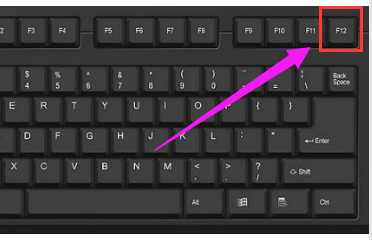
bios电脑图解1
在advanced中把光标指向hdc configure as这一行,按回车键,再选择ahci,按回车键
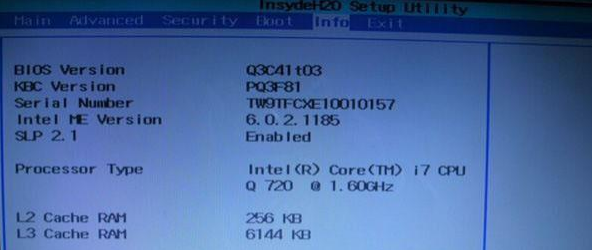
进入bios电脑图解2
按f10并回车“yes”,表示保存配置更改,当我们再次重启电脑后,笔记本硬盘模式就更改为ahci了。

bios电脑图解3
以上就是神舟笔记本进入bios的方法了。
上一篇:笔记本键盘锁定以后怎么解锁
推荐阅读
"win10系统亮度调节无效解决方法介绍"
- win10系统没有亮度调节解决方法介绍 2022-08-07
- win10系统关闭windows安全警报操作方法介绍 2022-08-06
- win10系统无法取消屏保解决方法介绍 2022-08-05
- win10系统创建家庭组操作方法介绍 2022-08-03
win10系统音频服务未响应解决方法介绍
- win10系统卸载语言包操作方法介绍 2022-08-01
- win10怎么还原系统 2022-07-31
- win10系统蓝屏代码0x00000001解决方法介绍 2022-07-31
- win10系统安装蓝牙驱动操作方法介绍 2022-07-29
老白菜下载
更多-
 老白菜怎样一键制作u盘启动盘
老白菜怎样一键制作u盘启动盘软件大小:358 MB
-
 老白菜超级u盘启动制作工具UEFI版7.3下载
老白菜超级u盘启动制作工具UEFI版7.3下载软件大小:490 MB
-
 老白菜一键u盘装ghost XP系统详细图文教程
老白菜一键u盘装ghost XP系统详细图文教程软件大小:358 MB
-
 老白菜装机工具在线安装工具下载
老白菜装机工具在线安装工具下载软件大小:3.03 MB










